文章详情页
BarTender条码标签怎么插入循环再生标志?插入循环再生标志操作流程分享
浏览:80日期:2023-10-19 13:27:53
想知道BarTender条码标签怎么插入循环再生标志的朋友,快来看看好吧啦网小编来为大家带来的BarTender条码标签插入循环再生标志操作流程分享吧,感兴趣的小伙伴们速来围观~~~
1、打开BarTender 2016,单击本文创建按钮,在标签中创建一个单行文本。双击文本,在数据源选项卡里单击“嵌入的数据源”后的按钮。
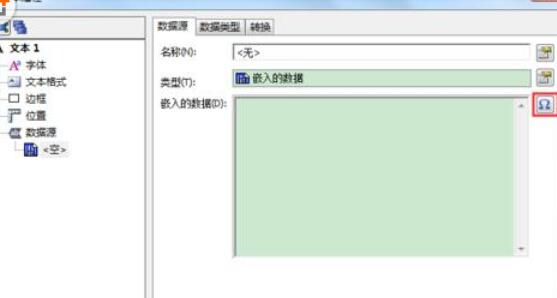
2、在“插入符号或特殊字符”对话框,字体选择“Seagull:Recycling v1.0”,然后选择所需的循环再生标志。单击插入,单击关闭即可。
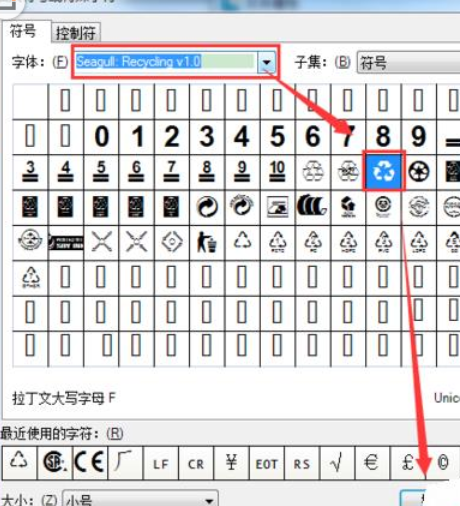
3、返回属性对话框,单击关闭。标签中把显示插入的循环标志。
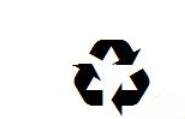
4、大家可在字体属性中,对其进行大小、样式等修改。
BarTender相关攻略推荐:
BarTender条码打印怎么快速指定要打印的内容?快速指定要打印的内容方法介绍
BarTender怎么打印连续条码标签?BarTender打印连续条码标签步骤详解
BarTender怎么预存文档?BarTender预存文档方法解析
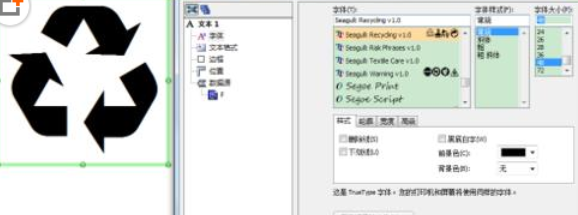
上文就是好吧啦网小编为您带来的插入循环再生标志操作流程分享了,各位小伙伴都了解了吗?若还有疑问请多多关注IE浏览器中文网站专区!
相关文章:
排行榜
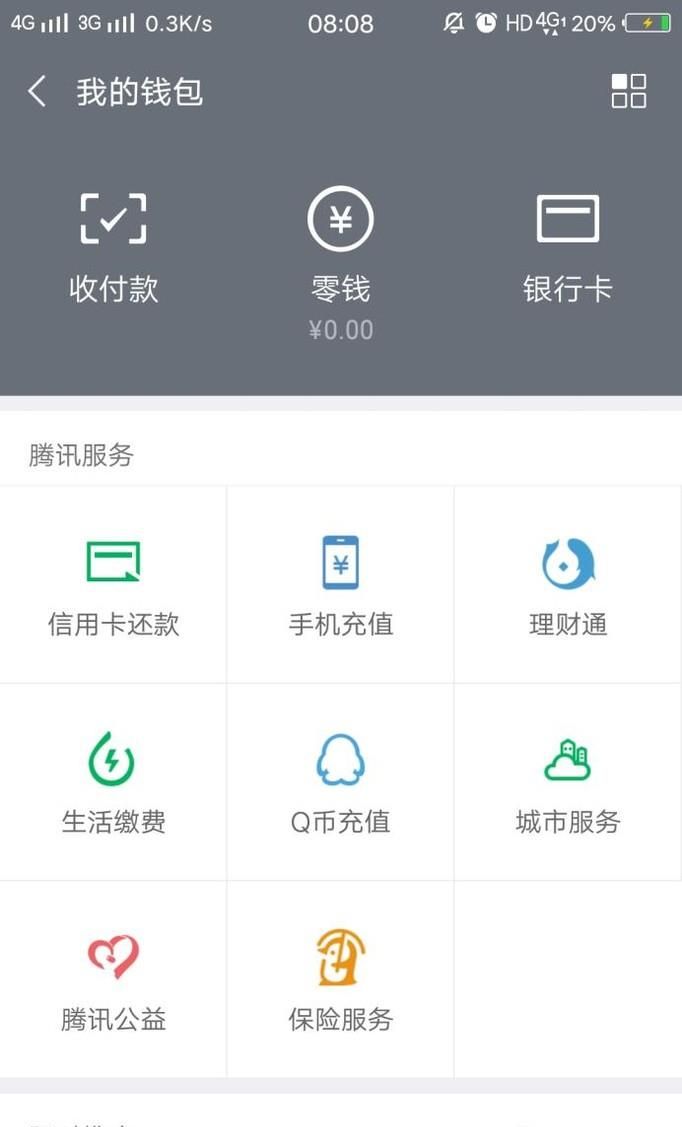
 网公网安备
网公网安备